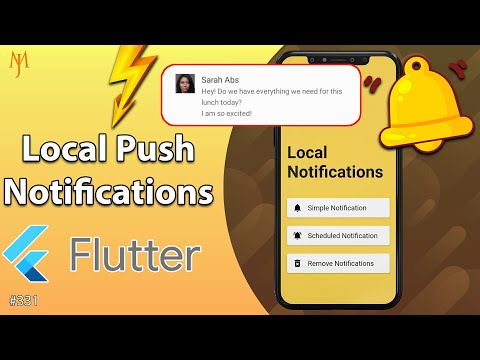Aquest wikiHow us ensenya una de les maneres més senzilles de traduir o afegir un subtítol a una pel·lícula. Podeu fer-ho amb fitxers de vídeos com AVI, MPG, fitxers MPEG o qualsevol altre tipus de pel·lícula.
Passos

Pas 1. Baixeu la pel·lícula que vulgueu traduir
Funciona millor si descarregueu el fitxer de vídeo a l'ordinador. Si teniu el vídeo en un DVD, podeu copiar-lo a l'ordinador. També podeu descarregar vídeos en streaming mitjançant diverses aplicacions i llocs. Si falla la resta, podeu descarregar vídeos mitjançant torrents.
Tingueu en compte que l'ús de torrents per descarregar vídeos amb drets d'autor és il·legal a la majoria de països. Utilitzeu torrents al vostre propi risc

Pas 2. Esbrineu la freqüència de fotogrames de la pel·lícula que voleu traduir
Seguiu els passos següents per esbrinar la velocitat de fotogrames d'un fitxer de vídeo que heu desat a l'ordinador:
- Feu clic amb el botó dret a la pel·lícula que vulgueu traduir.
- Feu clic a Propietats.
- Aneu a la pestanya Detalls.
- Tingueu en compte la velocitat de fotogrames.

Pas 3. Aneu a un lloc d'origen de subtítols
Els següents són llocs web que podeu utilitzar per descarregar fonts de subtítols de pel·lícules:
- Subscenes
- OpenSubtitles
- YIFY Subtítols
- Subtítols de TV

Pas 4. Utilitzeu la barra de cerca per cercar una pel·lícula que vulgueu traduir
La majoria de llocs d'origen de subtítols tenen una barra de cerca a la part superior de la pantalla. Utilitzeu la barra de cerca per cercar subtítols a una pel·lícula.
- Si no l’heu trobat, proveu altres llocs web o cerqueu-lo directament des de google.
- YouTube pot generar automàticament una transcripció per a la majoria de vídeos; podeu baixar subtítols de vídeos de YouTube.

Pas 5. Feu clic a un subtítol des de l'idioma al qual vulgueu traduir una pel·lícula
Llocs com Subscene tenen diversos fitxers de subtítols en diversos idiomes. Feu clic a un fitxer de subtítols des de l'idioma que vulgueu traduir. Es mostra la pàgina de descàrrega.
Assegureu-vos que el fitxer que baixeu sigui del mateix any de la versió del vídeo, si està disponible

Pas 6. Comproveu la freqüència de fotogrames dels subtítols
En llocs web com Subscene, podeu fer clic Detalls de subtítols a la pàgina de descàrrega per consultar els detalls del fitxer de subtítols. Es mostren els detalls del fitxer de subtítols i s'inclou la velocitat de fotograma del vídeo.
No tots els fitxers de subtítols tenen la freqüència de fotogrames indicada

Pas 7. Descarregueu el fitxer de subtítols
Feu clic al botó Baixa per baixar el fitxer de subtítols. Probablement es descarregarà el fitxer de subtítols en format Subrip (.srt) en un fitxer zip. Els fitxers subrip s’utilitzen per incrustar subtítols a les pel·lícules.

Pas 8. Extraieu el fitxer de subtítols a la mateixa carpeta que la pel·lícula
Utilitzeu un programa d’arxiu com WinRAR o 7-Zip per extreure el fitxer ".srt" a la mateixa carpeta que el vostre vídeo.

Pas 9. Canvieu el nom del fitxer de subtítols pel mateix nom que el vídeo
Això us permetrà seleccionar el subtítol al menú del canal de subtítols dels vostres reproductors multimèdia.

Pas 10. Obriu el vídeo en un reproductor multimèdia
Podeu utilitzar qualsevol reproductor multimèdia que admeti subtítols.

Pas 11. Seleccioneu l'idioma al canal de subtítols
Obriu el menú de subtítols al reproductor multimèdia i activeu els subtítols. A continuació, seleccioneu l'idioma que seleccioneu a la llista de les opcions d'idioma. Això us permetrà veure el vídeo amb els subtítols que heu baixat.
Consells
- Utilitzeu Google per cercar subtítols a una pel·lícula. Per exemple, podeu cercar. "Subtítol Saw IV"
- També podeu mitjançant un editor de text com NotePad o TextEdit o un programa editor de subtítols com Aegisub.